Warning: Use of undefined constant title - assumed 'title' (this will throw an Error in a future version of PHP) in /data/www.zhuangjiba.com/web/e/data/tmp/tempnews8.php on line 170
百度网盘下载的文件在哪里
装机吧
Warning: Use of undefined constant newstime - assumed 'newstime' (this will throw an Error in a future version of PHP) in /data/www.zhuangjiba.com/web/e/data/tmp/tempnews8.php on line 171
2020年11月07日 15:54:00
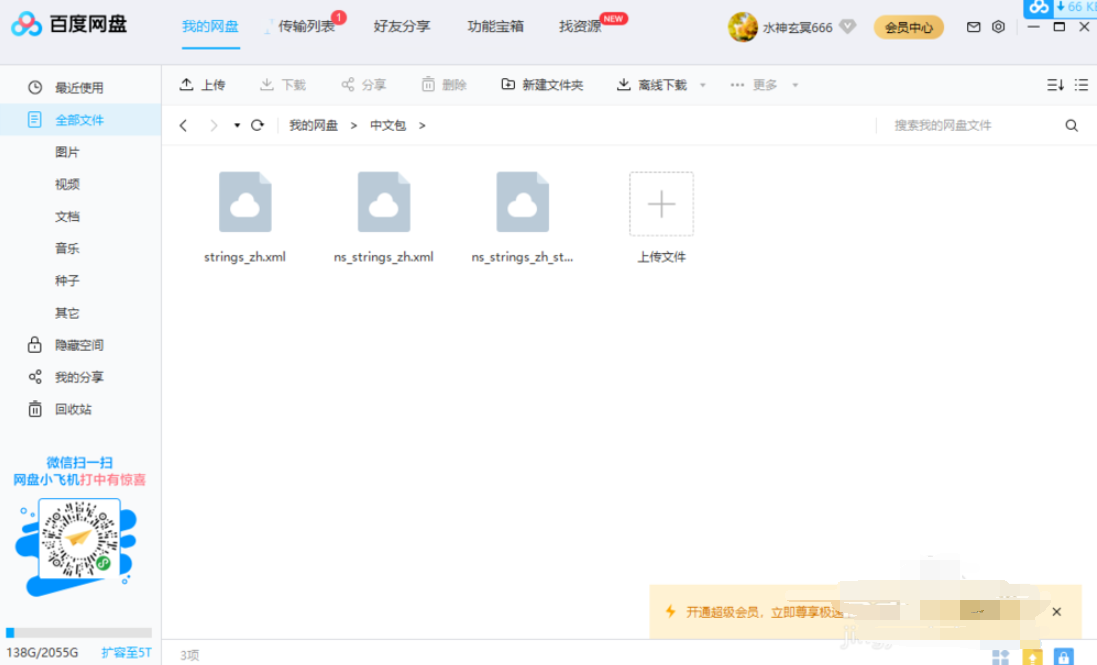
很多人在使用百度网盘下载完东西后发现找不到了该怎么办?别着急,其实文件都在。下面小编就给大家讲讲百度网盘下载的文件在哪里。
1. 首先打开百度网盘
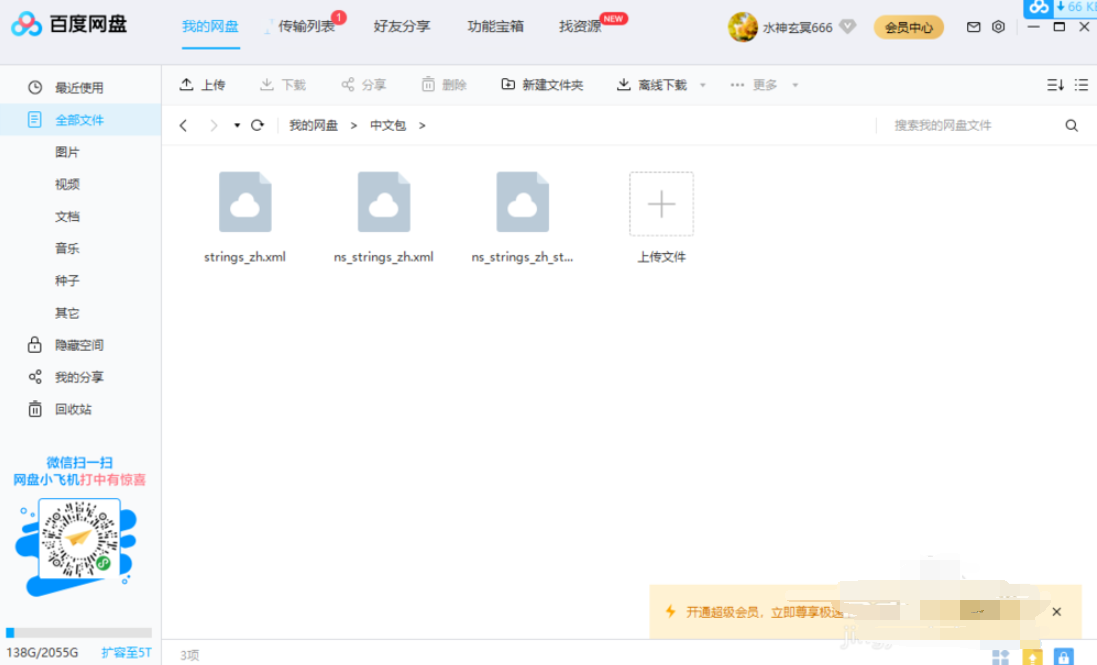
2. 点击传输列表
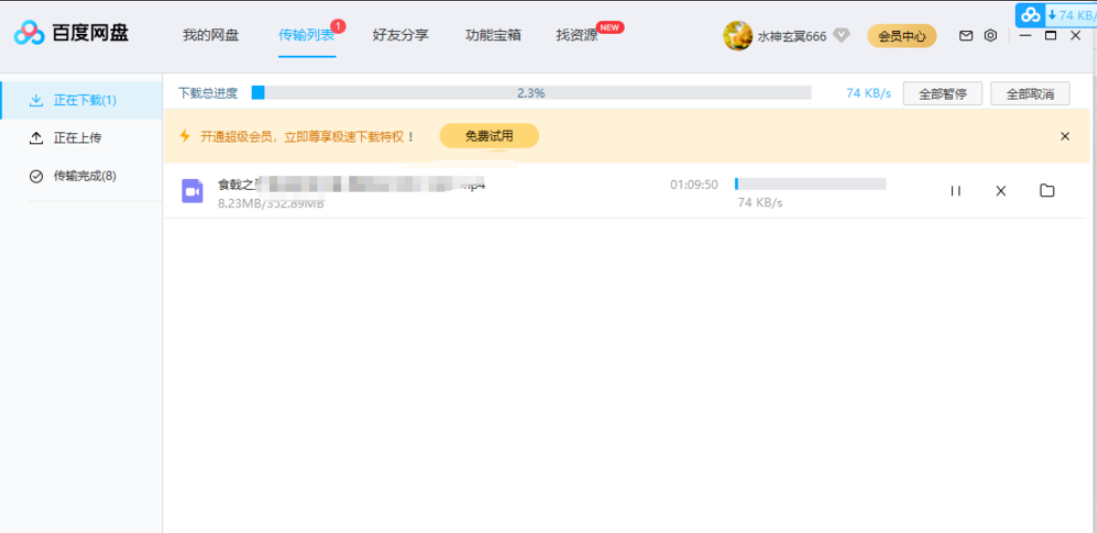
3. 点击传输完成
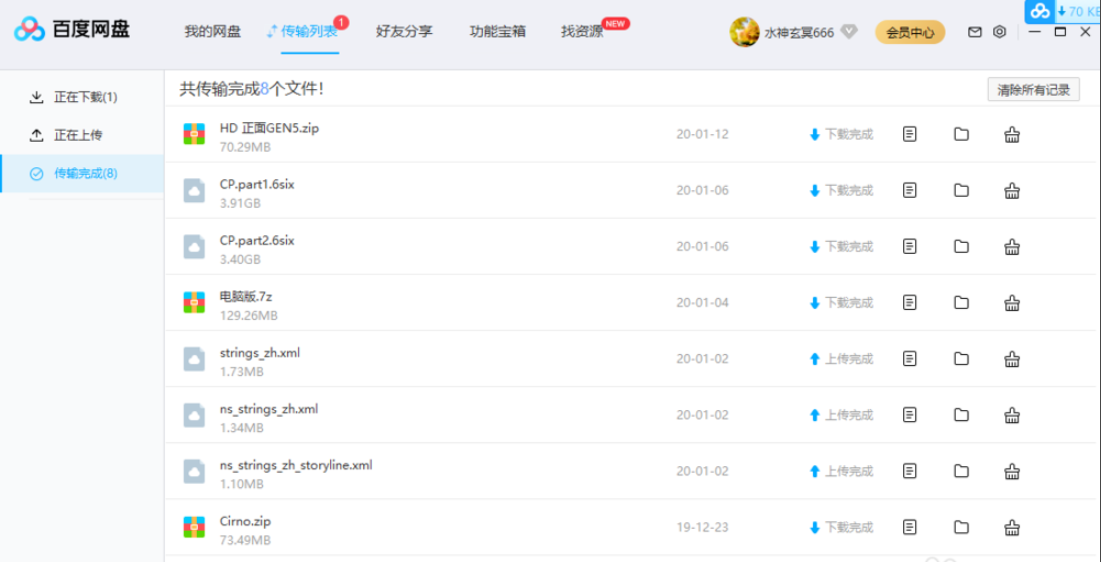
4. 点击打开所在文件夹,就是后面这个文件夹一样的按钮
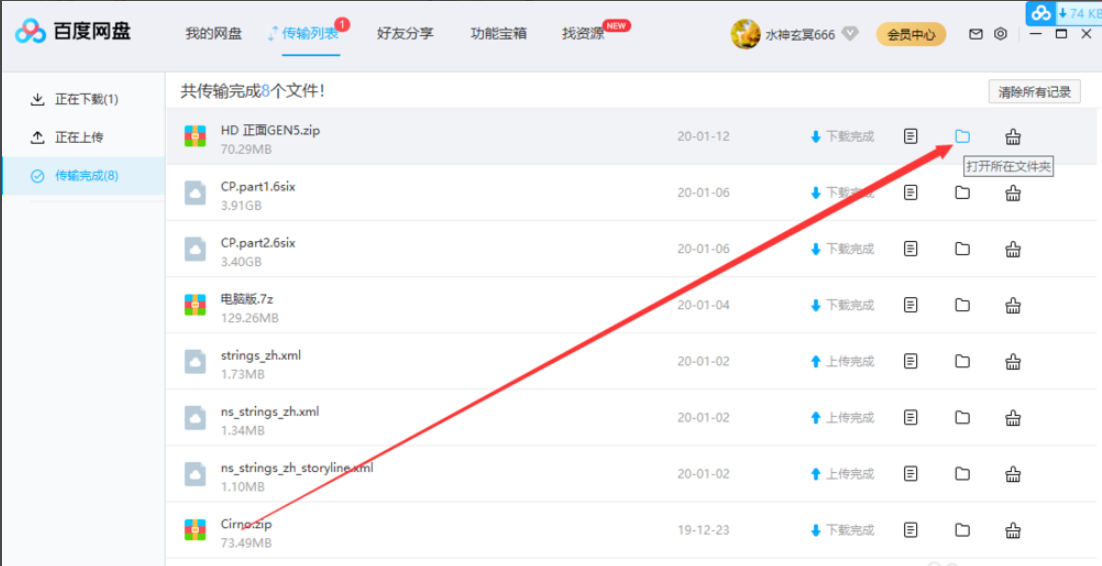
5. 这样就找到下载的文件了。

如果你想更改文件保存位置的话,可以自行复制粘贴保存到自己想保存的位置中。
以上便是百度网盘下载的文件的位置,希望能帮助到大家。
喜欢22




